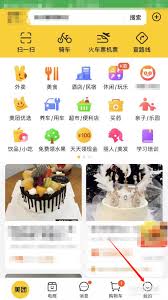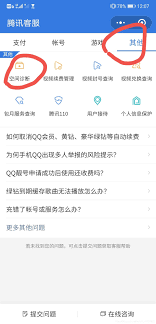导读: windowsserver2012打印机服务开启、安装与管理指南在windowsserver2012环境中,打印机服务的开启、安装与管理是日常it运维的重要任务之一。本文将详细介绍如何在windowsserver2012中开启打印服务、安装打印机以及进行基本的
windows server 2012打印机服务开启、安装与管理指南
在windows server 2012环境中,打印机服务的开启、安装与管理是日常it运维的重要任务之一。本文将详细介绍如何在windows server 2012中开启打印服务、安装打印机以及进行基本的打印机管理。
1. 启动服务器管理器:首先,启动windows server 2012操作系统,点击“服务器管理器”磁贴。
2. 添加角色和功能:在“服务器管理器”程序窗口中,点击“仪表板”,然后选择“添加角色和功能”链接。这将弹出“添加角色和功能向导”对话框。
3. 选择安装类型:在“选择安装类型”选项界面中,勾选“基于角色或基于功能的安装”单选框,然后点击“下一步”。
4. 选择目标服务器:在“选择目标服务器”选项界面中,确认目标服务器设置无误后,点击“下一步”。
5. 选择服务器角色:在“选择服务器角色”选项界面中,勾选“打印和文件服务”复选框。系统将提示需要安装其他组件,点击“添加功能”以继续。
6. 选择角色服务:在“选择角色服务”选项界面中,勾选“打印服务器”和“internet打印”(如果需要通过浏览器管理打印服务器)复选框,然后点击“下一步”。
7. 完成安装:按照向导提示完成剩余步骤,点击“安装”按钮开始安装打印服务。安装完成后,可以在“服务器管理器”中看到已添加的打印服务。
1. 打开打印管理:在“服务器管理器”中,依次点击“工具”和“打印管理”。
2. 添加本地打印机:在“打印管理”窗口中,点击“添加打印机”。根据自己的实际情况选择打印机使用的端口(如lpt1、usb等),然后点击“下一步”。
3. 选择打印机型号:在系统提供的打印机列表中选择相应的打印机型号。如果列表中没有所需的打印机型号,可以选择“从磁盘安装”并手动指定驱动程序文件。
4. 设置打印机名称和共享名称:为打印机设置一个易于识别的名称和共享名称。共享名称应尽量简单实用,以便网络用户轻松找到并连接打印机。
5. 完成安装:按照向导提示完成剩余步骤,点击“完成”按钮安装打印机。安装完成后,可以在“打印管理”窗口中看到新添加的打印机。
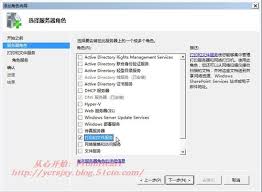
1. 打印机导出与导入:在“打印管理”工具中,可以右击服务器并选择“将打印机导出到文件”,以便在其他服务器上导入相同的打印机设置。导入时,选择“从文件导入打印机”,并浏览之前导出的打印机文件即可。
2. 设置通知与驱动程序:可以为打印机设置通知功能,如当墨盒墨水不足或纸张用尽时发送电子邮件通知。此外,还可以为打印机添加不同平台的驱动程序(如32位和64位),以便客户机在安装打印机时自动获取相应的驱动程序。

3. 权限设置:在“安全”选项卡中,可以设置用户对打印机的权限。这包括打印、管理打印机、查看打印机属性等操作权限。
通过以上步骤,您可以在windows server 2012中成功开启打印服务、安装打印机并进行基本的打印机管理。这将有助于提升办公效率,并确保打印任务的顺利进行。
上一篇:upupoo怎么设置壁纸
下一篇:超时空跑跑今日公测